 Remplacer l'instance
Remplacer l'instance
![]()
L'instance de remplacement vous permet de remplacer les instances sélectionnées ou toutes les instances d'une pièce, d'une surface, d'une esquisse ou d'un sous-assemblage au sein d'un assemblage. Même si le composant de remplacement est légèrement différent (par exemple, un dérivé de la pièce), il sera inséré et toutes les contraintes précédemment associées seront réappliquées.
- Ouvrez un assemblage avec les composants pertinents insérés.
- Cliquez sur
 .
. - Lorsque la boîte de dialogue s'ouvre, sélectionnez l'instance (ou plusieurs instances) que vous souhaitez remplacer :
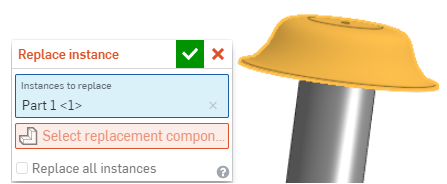
- Cliquez pour activer le champ Sélectionner le composant de remplacement .
- Utilisez la boîte de dialogue qui s'ouvre pour accéder au document et à l'atelier de pièces contenant l'instance de remplacement. Vous pouvez sélectionner Document actuel ou sélectionner Autres documents et sélectionner parmi leurs fonctions, pièces, surfaces, esquisses et sous-assemblages (voir ci-dessous).
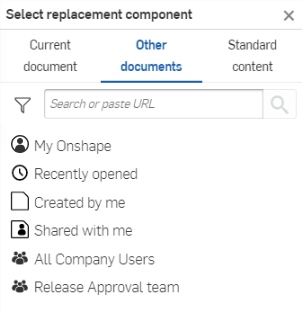
- Utilisez les filtres et la barre de recherche pour rechercher et sélectionner un document.
- Vous avez la possibilité de rechercher par nom d'instance dans les ateliers de pièces ou les assemblages, et d'autres propriétés, y compris les propriétés personnalisées.
- La recherche accepte plusieurs mots ainsi que des caractères non alphanumériques, tels que la ponctuation.
- Le filtre situé à gauche de la barre de recherche affiche les propriétés courantes (ou toutes les propriétés) à rechercher. Vous pouvez utiliser plusieurs filtres à la fois.
- Chaque résultat de recherche indique quel type d'entité remplit les critères de recherche par l'icône qui précède le nom, suivie du nom de l'entité. Au-dessous de cela, l'icône de l'espace de travail ou de la version, le nom du document et le nom de l'espace de travail (ou le nom de la version, lorsqu'il fait partie des critères de recherche), la référence de pièce et l'état de la gestion des versions (illustré ci-dessous).

- Sélectionnez l'instance de remplacement (et la boîte de dialogue se ferme seule).
- Si vous avez plusieurs instances du composant dans l'assemblage et que vous souhaitez les remplacer toutes, cochez Remplacer toutes les instances .
-
Cliquez sur
 dans la boîte de dialogue pour accepter votre modification.
dans la boîte de dialogue pour accepter votre modification.
Cet exemple montre comment remplacer le capuchon d'un mangeoire d'oiseaux par un autre type de capuchon :
- Cliquez sur
 .
. - Sélectionnez l'instance de la pièce à remplacer :
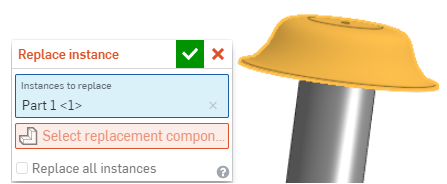
- Cliquez pour activer le champ Sélectionner un composant de remplacement :
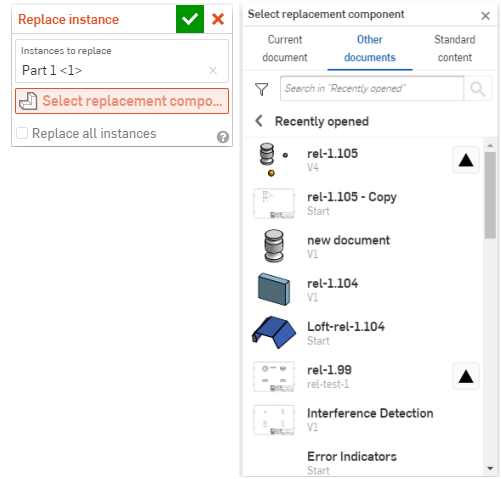
- Sélectionnez une pièce (la boîte de dialogue se ferme immédiatement) :
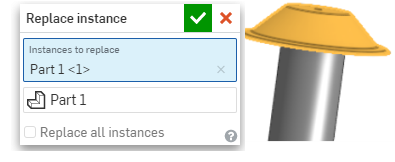
- Cliquez sur
 .
.